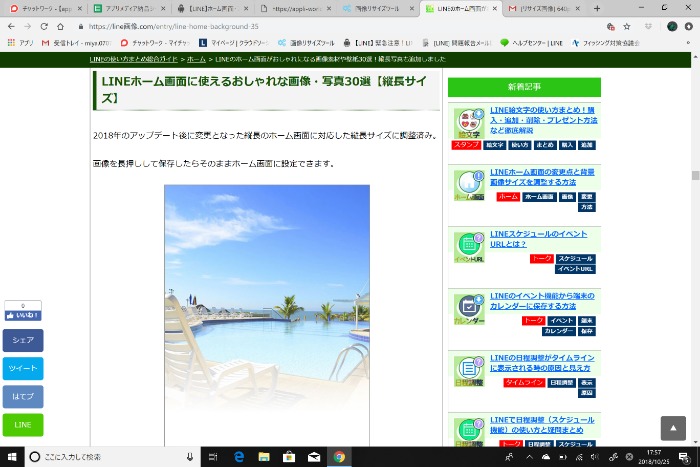2020年04月11日更新
LINEのホーム画像写真のサイズが合わない?サイズを変更/調整する方法は?
LINEアプリのアップデートにより、LINEのホーム画像の仕様が変更され、今まで使用していたホーム画像のサイズが合わなくなってしまった方が多いのではないでしょうか。今回はLINEのホーム画像のサイズの変更や、調整の方法について解説していきます。
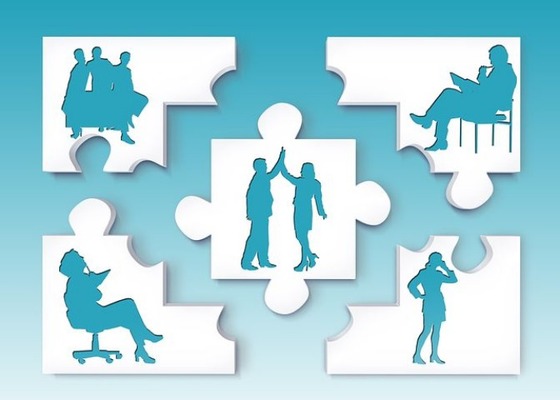
目次
- 1【LINE】ホーム画面が縦長に変更 アップデートの経緯
- ・【LINE】ホーム画面のサイズをリニューアルした経緯と評判
- 2【LINE】ホーム画面に最適な画像/写真サイズは?推奨サイズは?
- 3LINEのホーム画像/写真が大きすぎてサイズが合わない場合
- 4【LINE】ホーム画像/写真のサイズを変更/調節する方法
- ・【LINE】新しいホーム画面に合う縦長の画像を探す
- ・【LINE】現在の画像サイズ比率を変更する
- ・【LINE】ホーム画像/写真のサイズを変更/調節できない時の対処法
- 5【LINE】ホーム画像/写真のサイズを変更できるアプリ
- ・LINEのホーム画面の歯車アイコンから背景画像を設定
- ・ホーム画像の再設定からトリミング可能
- ・バッチリサイズ2
- 6【LINE】ホーム画面を初期画像(デフォルト)に戻したい時の方法
- ・LINEアカウントを作り直す必要がある
- 7【LINE】ホーム画面がおしゃれになる縦長用画像素材や壁紙30選!
- ・LINEのホーム画面に使えるおしゃれな画像・写真30選【縦長サイズ】
- ・まとめ
【LINE】ホーム画面が縦長に変更 アップデートの経緯
ここではLINEのアップデートによりホーム画面の画像が横長長方形の表示から、縦長長方形に変更された経緯などついて紹介していきます。
LINEのアップデートで追加された機能を、簡単にまとめてみたので参考程度にどうぞ。
- プロフィール画面を大幅リニューアル
- グループのプロフィール画面に背景画像を設定できるように改善
- 他のアプリからLINEのタイムラインにコンテンツ投稿できる機能を追加
- 写真編集時、場所や建物の名前を貼り付けられるスタンプを追加
- 他のアプリとKeepの間で、写真などのコンテンツをドラッグ&ドロップできる機能を追加(iPadのみ対応)
このようなアップデート内容となっています。
【LINE】ホーム画面のサイズをリニューアルした経緯と評判
LINEのホーム画面のサイズをリニューアルした経緯についてですが、年々プロフィールなどを利用したコミュニケーションが活性化しており、コミュニケーションに画像や動画を利用する傾向が高まっている為だそうです。
今回のアップデートでLINEのカバー写真をスマートフォンサイズで見やすいサイズに拡大され、従来の横型画像から縦型画像に変更となりました。
他にも、LINEのホーム画面のアイコンが中心に表示されるようになり、名前、ステータスメッセージ、BGMがLINEのホーム画面に表示されます。
しかし、LINEのアップデートにより、LINEのホーム画面の仕様の変更に対するユーザーの意見はイマイチのようです。
「前より使いづらい」「背景画像の大きさが合わない」「写真が見切れた」など、様々な批判の意見が飛び交うこととなってしまいました。
LINEアップデートの仕様の変更による、LINEユーザーの不満は相当なものだったのではないでしょうか。
 LINEアイコンのかっこいい画像集!モテる男性のプロフィール画像は?
LINEアイコンのかっこいい画像集!モテる男性のプロフィール画像は?【LINE】ホーム画面に最適な画像/写真サイズは?推奨サイズは?
LINEのアップデートによりホーム画像の仕様が変わってしまい、いままで使用していたホーム画像のサイズが合わないという方がいるのではないでしょうか。
ここでは、LINEのホーム画像に最適な画像のサイズ、推奨サイズ、画像サイズの比率などについて紹介していきます。
LINEのホーム画像に最適な画像サイズの比率ですが、「横720px」×「縦1280px」くらいの大きさの画像サイズが、LINEのホーム画面に綺麗に収まる大きさとなっています。
LINEのホーム画像を変更するときに、写真をLINEのホーム画面全体に表示させたい場合はこの画像サイズの比率を意識しておくと良いと思います。
使用しているiPhone端末の画面の大きさによって、若干の画像のずれなどが生じてしまう場合があるので、LINEのホーム画像のサイズを完璧に調整するのはやや難しいです。
他にも、LINEのホーム画面からプロフィールの文章を読みやすくするため、LINEのホーム画像の設定時に背景画像の色が少しトーンダウンしてしまうみたいです。
 LINEアイコンをおしゃれに!おすすめは丸形プロフィール?作り方も解説
LINEアイコンをおしゃれに!おすすめは丸形プロフィール?作り方も解説LINEのホーム画像/写真が大きすぎてサイズが合わない場合
従来ではLINEのホーム画像が横型の長方形で画像サイズの比率が「640px」×「520px」だったので、LINEのアップデートにより縦型の長方形の画像サイズに変更されてしまいました。
今まで設定していたホーム画像が見切れてしまったり、大きさが合わないようになってしまいました。
ここでは、LINEのホーム画像を設定する際に、写真の大きさや、写真のサイズ感が合わない場合の対処方法などについて紹介していきます。
LINEのホーム画像を設定したい場合に、LINEのホーム画面の比率に合う画像を持っていないのであれば、ネット検索で画面比率に合う画像を探してくるか、現在所持している画像をLINEのホーム画面の比率に合うサイズに調整する必要があります。
現状ではこの2つの方法からLINEのホーム画面比率に合う画像を入手しなければなりません。
 LINEアイコンでモテる/モテない女性かわかる?男ウケの良い/嫌われるアイコンは?
LINEアイコンでモテる/モテない女性かわかる?男ウケの良い/嫌われるアイコンは?【LINE】ホーム画像/写真のサイズを変更/調節する方法
新しくLINEのホーム画面の比率に合う画像を、ネット検索で入手するのもいいのですが、いままで使っていた画像をそのままLINEのホーム画像に使いたいという人も中にはいるのではないでしょうか。
ここでは、LINEのホーム画面に設定する際の、写真のサイズ変更や、調整の仕方、LINEのホーム画面の比率に合った画像を作成する方法について紹介していきます。
【LINE】新しいホーム画面に合う縦長の画像を探す
今所持している画像の大きさが、LINEのホーム画面比率に合わない場合は、ネット検索でLINEのホーム画面の大きさに合う画像を探してみましょう。
LINEのホーム画面に使える画像が保存できるおすすめのサイトがあるので紹介したいと思います。
LINEの使い方
https://xn--line-e67f524q.com/tool/talk-background/gradation
こちらのサイトから簡単にLINEのホーム画面に使える画像を保存することが出来ます。
画像の大きさもあらかじめLINEのホーム画面のサイズに合うように調整されているので、画像を保存するだけですぐ使用することが出来ます。
LINEのホーム画面に設定している画像のサイズが合わない方は、ここから好きな画像を探してみてください。
【LINE】現在の画像サイズ比率を変更する
今までLINEのホーム画像に設定していた、お気に入りの画像のサイズを変更したいけど、どうやってやればいいのか、パソコンのほうがいいの?アプリでも出来るの?など、初めての方なら戸惑ってしまうとおもいます。
ここでは、パソコンを利用した場合の画像のサイズ変更について紹介していきます。
LINEのホーム画像に使用していた写真を、画像のサイズを変更してもう一度設定したい方は、画像変更ツールなどを利用して画像の大きさを調整しましょう。
パソコンから簡単に画像の大きさを調整できるツールを載せているサイトがあるので紹介します。
LINEの使い方
https://xn--line-e67f524q.com/tool/photo-size-generator.php
LINEのホーム画面の大きさに画像のサイズが合わない方は、このサイトから好みの大きさを選んで、写真をアップロードするだけで、簡単に画像のサイズを調整できます。
他にも、画像の大きさが合わない場合に、普段僕がよく使用している画像のサイズを変更するツールを紹介したいとおもいます。
画像リサイズツール
http://www.webtoolss.com/resize.html
このツールは画像のサイズを変更する方法がとても簡単で、縦と横のピクセルも細かく自分で調整できるのでおすすめです。
画像の調整方法ですが、ファイルを選択して、縦と横のピクセルを調整して、画像化した写真を右クリックで保存するだけとなっています。
興味のある方は是非一度使ってみてください。
【LINE】ホーム画像/写真のサイズを変更/調節できない時の対処法
LINEのホーム画像に設定するために、いざ画像のサイズを変更しようとしたとき、画像のサイズが変更できなくて困ってしまう場合があるとおもいます。
そんなときの対処方法などや、原因などを解説していきます。まず初めに画像のサイズを変更しようとしている写真をどういった経路で入手したものか一度思い出してみましょう。
自分で撮った写真なのか、ネットから保存した画像なのか、ブログなどからコピーしてきたのかなど、画像の入手経路によっては、画像のサイズを変更できない場合があるので注意が必要になります。
ここで、画像の変更が出来ない可能性があるのが、コピペしてきた画像です。100%画像のサイズ変更が出来ないというわけではないみたいなのですが、サイズの変更が効かないことが多いみたいです。
なので、安易に画像をコピペして使用するのは避けたほうがいいです。
次に、アプリを使っている場合ですが、これに関しては、アプリを再起動するなどしてから、もう一度トライしてみてください。
他にも、iPhone端末の電波状況やネット回線がちゃんと繋がっているか、確認してみてください。
 LINEアイコンやSNSのプロフ画像で深層心理がわかる?男女別に心理を解説!
LINEアイコンやSNSのプロフ画像で深層心理がわかる?男女別に心理を解説!【LINE】ホーム画像/写真のサイズを変更できるアプリ
先程はパソコンから画像を変更できるツールを紹介しましたが、こちらでは、画像のサイズを変更できるアプリを紹介していきます。
アプリを使用して画像のサイズを変更するのが面倒な方は、LINEのホーム画像を再設定して表示範囲を選択するだけでも、問題解決という場合があるので、まずそちらの説明からしていきたいとおもいます。
LINEのホーム画面の歯車アイコンから背景画像を設定
歯車ボタンから背景画像を設定できます。
ホーム画像の再設定からトリミング可能
上下左右に動かして、LINEのホーム画像に表示させたい範囲を自由に設定することが出来ます。画像のトリミングは何度でもやり直すことが可能です。
LINEのホーム画面に画像のサイズが合わない場合でも、この方法でいい感じにLINEのホーム画面に表示出来たりするので、やってみてください。
画像のサイズが合わないのは嫌だ、LINEのホーム画面の大きさに画像のサイズを合わせたいという几帳面な方には画像をリサイズできるアプリをご紹介します。
バッチリサイズ2
画像のサイズを自由に変更出来るので、使いやすくておすすめです。無料のアプリなので今すぐダウンロードして使用することができます。
アプリの名前のごとく、バッチリに画像のサイズをリサイズ出来るので、LINEのホーム画面に合うサイズの画像を作成する場合はこのアプリを利用してみてください。
LINEのホーム画面の推奨画像比率は「720px」×「1280px」となっています。
【LINE】ホーム画面を初期画像(デフォルト)に戻したい時の方法
ここでは、LINEのホーム画像をデフォルトの状態に戻したい場合の方法などについて紹介していきます。
LINEアカウントを初めて作成したときに、LINEのホーム画像に初期画像が設定しているのをご存知でしょうか?
あまりLINEのホーム画面の初期画像を、気にしたことがないと思いますが、このホーム画面の初期画像には、様々な種類の画像が存在しています。
LINEのアカウントを新規作成した場合に、ランダムで初期画像がLINEのホーム画面に設定される仕組みになっています。
ですが、LINEのホーム画像を初期化して、デフォルトの状態に戻す方法は、残念ながら今のところありません。
LINEアカウントを作り直す必要がある
LINEのホーム画面を初期画像に戻す方法がないので、LINEのホーム画面を初期画像に戻したい場合はLINEアカウントを作り直すしかありません。
ですが、LINEアカウントを作り直すとなると、今までのLINEデータがすべて消えてしまうので躊躇ってしまいますよね。
友だちのアカウントやトーク履歴、写真のアルバムなどが全て無くなってしまうと、困ってしまう方がほとんどなのではないでしょうか。
なので、LINEのホーム画面を初期画像に戻すために、LINEアカウントを作り直す場合は、自己責任で行うようにしましょう。
【LINE】ホーム画面がおしゃれになる縦長用画像素材や壁紙30選!
ここでは、LINEのホーム画面がおしゃれになる縦長用画像素材や壁紙がゲット出来るサイトを紹介したいとおもいます。
みなさんが思うおしゃれな画像ってどのようなイメージなのでしょうか?風景画やインテリア画像などが当てはまるのではないでしょうか。
今回紹介するサイトは風景画などをメインに取り揃えているので、LINEのホーム画面をおしゃれに飾りたい方はチェックしてみてください。
LINEのホーム画面に使えるおしゃれな画像・写真30選【縦長サイズ】
https://xn--line-e67f524q.com/entry/line-home-background-35
こちらのサイトからLINEのホーム画面のサイズに合った、縦長の画像を保存することが出来ます。
LINEのホーム画像をお探しの場合は一度立ち寄ってみてはいかがでしょうか。
まとめ
いかがだったでしょうか、今回はLINEのアップデートにより、ホーム画像がうまく表示されなくなった場合の、画像のサイズ変更や、ホーム画面のサイズに合った画像をゲットするサイトなどを紹介させていただきました。
この記事が少しでも皆様の役に立てば幸いです。読んでいただいてありがとうございます。
 LINEのプロフィール画像(アイコン)を動画に設定する方法
LINEのプロフィール画像(アイコン)を動画に設定する方法